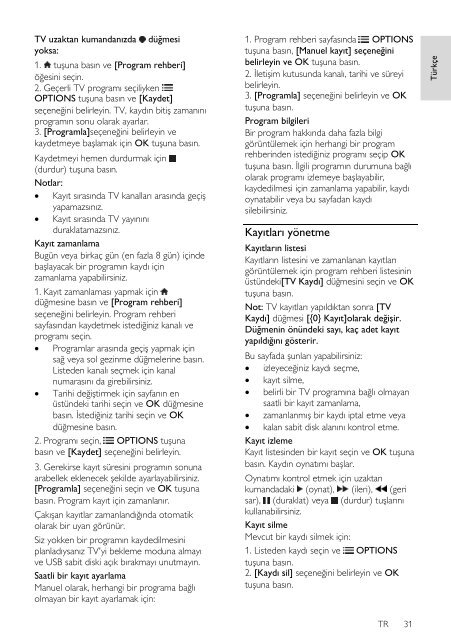Philips 7000 series Téléviseur LED Smart TV - Mode d’emploi - TUR
Philips 7000 series Téléviseur LED Smart TV - Mode d’emploi - TUR
Philips 7000 series Téléviseur LED Smart TV - Mode d’emploi - TUR
You also want an ePaper? Increase the reach of your titles
YUMPU automatically turns print PDFs into web optimized ePapers that Google loves.
Türkçe<br />
<strong>TV</strong> uzaktan kumandanızda<br />
yoksa:<br />
düğmesi<br />
1. tuşuna basın ve [Program rehberi]<br />
öğesini seçin.<br />
2. Geçerli <strong>TV</strong> programı seçiliyken<br />
OPTIONS tuşuna basın ve [Kaydet]<br />
seçeneğini belirleyin. <strong>TV</strong>, kaydın bitiş zamanını<br />
programın sonu olarak ayarlar.<br />
3. [Programla]seçeneğini belirleyin ve<br />
kaydetmeye başlamak için OK tuşuna basın.<br />
Kaydetmeyi hemen durdurmak için<br />
(durdur) tuşuna basın.<br />
Notlar:<br />
Kayıt sırasında <strong>TV</strong> kanalları arasında geçiş<br />
yapamazsınız.<br />
Kayıt sırasında <strong>TV</strong> yayınını<br />
duraklatamazsınız.<br />
Kayıt zamanlama<br />
Bugün veya birkaç gün (en fazla 8 gün) içinde<br />
başlayacak bir programın kaydı için<br />
zamanlama yapabilirsiniz.<br />
1. Kayıt zamanlaması yapmak için<br />
düğmesine basın ve [Program rehberi]<br />
seçeneğini belirleyin. Program rehberi<br />
sayfasından kaydetmek istediğiniz kanalı ve<br />
programı seçin.<br />
Programlar arasında geçiş yapmak için<br />
sağ veya sol gezinme düğmelerine basın.<br />
Listeden kanalı seçmek için kanal<br />
numarasını da girebilirsiniz.<br />
Tarihi değiştirmek için sayfanın en<br />
üstündeki tarihi seçin ve OK düğmesine<br />
basın. İstediğiniz tarihi seçin ve OK<br />
düğmesine basın.<br />
2. Programı seçin, OPTIONS tuşuna<br />
basın ve [Kaydet] seçeneğini belirleyin.<br />
3. Gerekirse kayıt süresini programın sonuna<br />
arabellek eklenecek şekilde ayarlayabilirsiniz.<br />
[Programla] seçeneğini seçin ve OK tuşuna<br />
basın. Program kayıt için zamanlanır.<br />
Çakışan kayıtlar zamanlandığında otomatik<br />
olarak bir uyarı görünür.<br />
Siz yokken bir programın kaydedilmesini<br />
planladıysanız <strong>TV</strong>'yi bekleme moduna almayı<br />
ve USB sabit diski açık bırakmayı unutmayın.<br />
Saatli bir kayıt ayarlama<br />
Manuel olarak, herhangi bir programa bağlı<br />
olmayan bir kayıt ayarlamak için:<br />
1. Program rehberi sayfasında OPTIONS<br />
tuşuna basın, [Manuel kayıt] seçeneğini<br />
belirleyin ve OK tuşuna basın.<br />
2. İletişim kutusunda kanalı, tarihi ve süreyi<br />
belirleyin.<br />
3. [Programla] seçeneğini belirleyin ve OK<br />
tuşuna basın.<br />
Program bilgileri<br />
Bir program hakkında daha fazla bilgi<br />
görüntülemek için herhangi bir program<br />
rehberinden istediğiniz programı seçip OK<br />
tuşuna basın. İlgili programın durumuna bağlı<br />
olarak programı izlemeye başlayabilir,<br />
kaydedilmesi için zamanlama yapabilir, kaydı<br />
oynatabilir veya bu sayfadan kaydı<br />
silebilirsiniz.<br />
Kayıtları yönetme<br />
Kayıtların listesi<br />
Kayıtların listesini ve zamanlanan kayıtları<br />
görüntülemek için program rehberi listesinin<br />
üstündeki[<strong>TV</strong> Kaydı] düğmesini seçin ve OK<br />
tuşuna basın.<br />
Not: <strong>TV</strong> kayıtları yapıldıktan sonra [<strong>TV</strong><br />
Kaydı] düğmesi [{0} Kayıt]olarak değişir.<br />
Düğmenin önündeki sayı, kaç adet kayıt<br />
yapıldığını gösterir.<br />
Bu sayfada şunları yapabilirsiniz:<br />
izleyeceğiniz kaydı seçme,<br />
kayıt silme,<br />
belirli bir <strong>TV</strong> programına bağlı olmayan<br />
saatli bir kayıt zamanlama,<br />
zamanlanmış bir kaydı iptal etme veya<br />
kalan sabit disk alanını kontrol etme.<br />
Kayıt izleme<br />
Kayıt listesinden bir kayıt seçin ve OK tuşuna<br />
basın. Kaydın oynatımı başlar.<br />
Oynatımı kontrol etmek için uzaktan<br />
kumandadaki (oynat), (ileri), (geri<br />
sar), (duraklat) veya (durdur) tuşlarını<br />
kullanabilirsiniz.<br />
Kayıt silme<br />
Mevcut bir kaydı silmek için:<br />
1. Listeden kaydı seçin ve OPTIONS<br />
tuşuna basın.<br />
2. [Kaydı sil] seçeneğini belirleyin ve OK<br />
tuşuna basın.<br />
TR 31